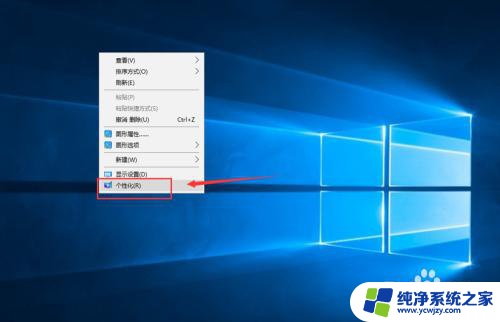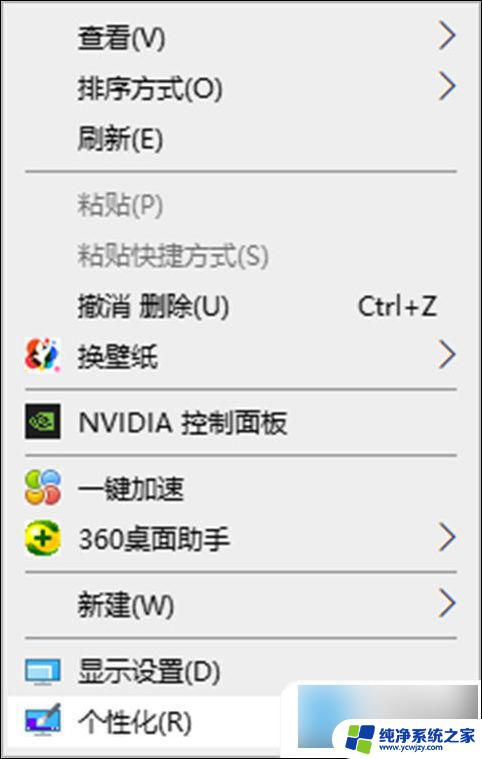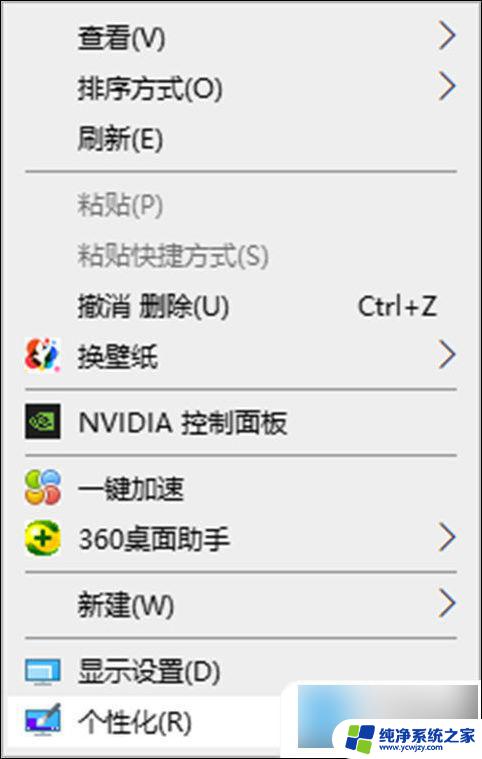win10系统如何把我的电脑放到桌面 Win10我的电脑快捷方式如何放到桌面
更新时间:2023-10-09 15:54:44作者:jiang
Win10系统如何把我的电脑放到桌面?这是许多用户在使用Windows10操作系统时经常遇到的问题,我的电脑快捷方式对于我们来说非常重要,因为它能够方便地访问我们电脑中的各种文件和文件夹。随着Windows系统的更新和改进,有些用户可能会在新版Win10中发现这个常用的快捷方式不再默认显示在桌面上。如何将我的电脑快捷方式放到桌面上呢?下面我们将一起来看看。
步骤如下:
1.在桌面空白处点击鼠标右键选择个性化,如下图所示

2.在个性化界面点击更改桌面图标,如下图所示
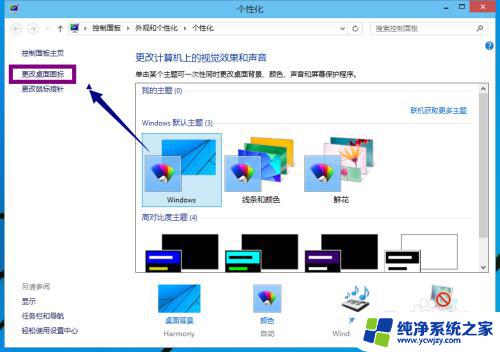
3.将我的计算机勾选上,如下图所示
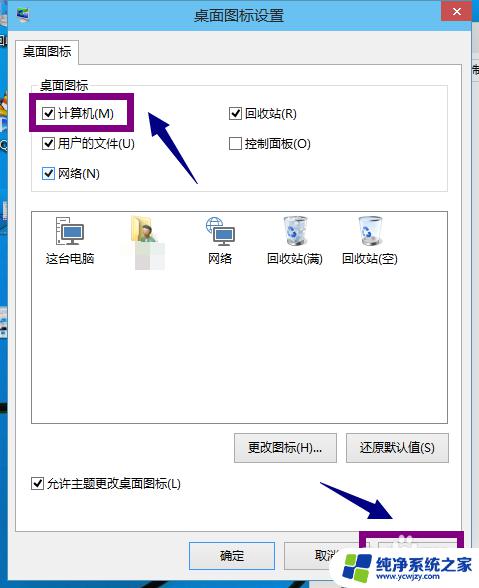
4.回到桌面,我的电脑回来了,如下图所示
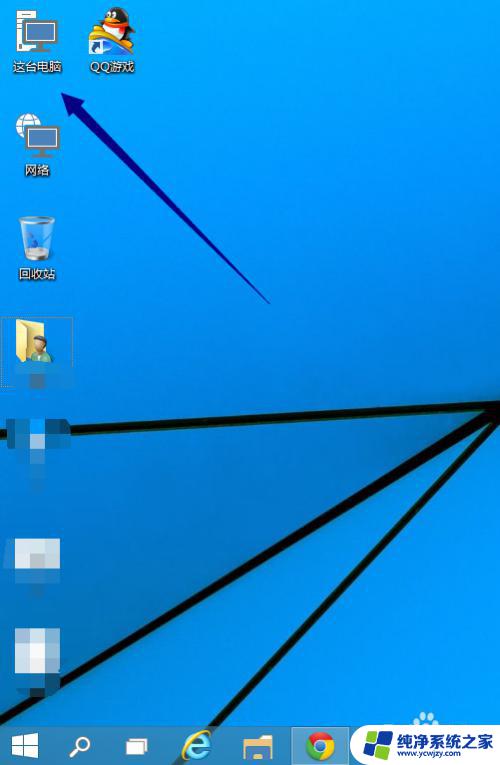
5.本方法同样适用win8.1.所以说win10是win8的操作方式小改动,如下图所示
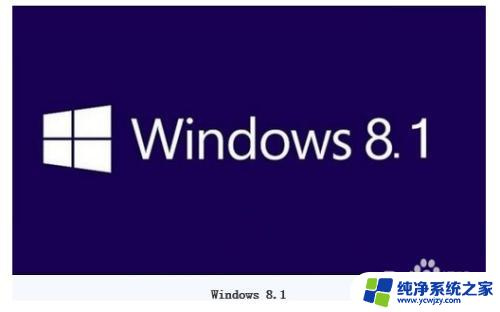
6.关于开始屏幕你可以参考我的另一篇经验:Win10怎么恢复开始屏幕
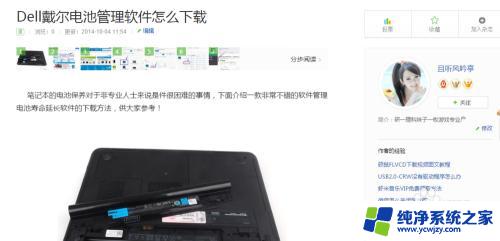
以上是Win10系统如何将我的电脑放到桌面的全部内容,如果您遇到这种情况,可以按照小编的方法进行解决,希望这篇文章能够帮助到您。